改造后的Sublime
先看看我改造后的神器图标,接下来你就知道下面是干什么的了 :

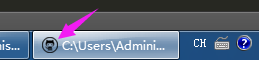

之前无意间在刘哇勇的博客上看到这么一篇文章,很好奇就尝试着更改Sublime Text图标,可总是出错(出错原因是图标尺寸不对称),后来自己网上查了一下,搜到一个叫eXeScope 的神器,用它就顺利的更改成功了!雕虫小技,让大家也尝尝鲜。
准备工作:
1.把我分享到网盘上的神器eXeScope 下载下来。
2.准备好你要替换的.icon图标,切记尺寸为:16,32,48,推荐到这个网站搜索你喜欢的图标。
3.按我下面的步骤一步步来吧。
详细步骤:
1.打开你的Sublime Text安装位置,找到一个叫sublime_text.exe的东东:

复制一份,保存在别处,我们就eXeScope来修改复制的这份exe文件,以免出啥差错导致Sublime无法使用,最后还得重装,这是我刚踩过的一个坑。
2.双击eXeScope包里的这个文件,打开神器:

3.文件-->打开,找到你刚复制的sublime_text.exe,打开,左侧列表最后一项你会看到“资源”,点开“图标” 你会看到我们熟悉的sublime的logo,有三个,分别的16,32,48像素的,这个时候就应该到我推荐的网站上下载相应尺寸的图标了,注意:图标尺寸很重要,一定要尺寸对应,不要倔强!

下面是我下载的图标:

依次选中sublime_text.exe中的3中尺寸图标,点击左上角的导入,导入自己所下载的对应尺寸的图标,替换掉sublime原有的:

中间会爆出提醒:

还犹豫什么?当然要确定!
就这样三个图标就都替换完了:
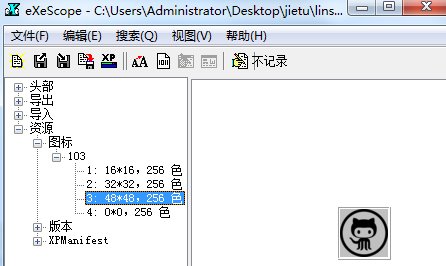
最后ctrl+S 保存即可。现在你可以关闭eXeScope了,把修改好的sublime_text.exe替换掉安装目录下的同名文件,打开你的开始菜单看看新图标已经出现了:

好好享受吧。